Cómo integrar WordPress con una red de entrega de contenido (CDN)
Publicado: 2018-06-20Las redes de entrega de contenido (CDN) son una de las mejores herramientas a su disposición para mejorar el rendimiento de su sitio web. Sin embargo, averiguar cuál usar y cómo integrarlo con su sitio de WordPress puede parecer un poco abrumador al principio.
Afortunadamente, hay muchos CDN destacados que puede usar con WordPress y, por lo general, es fácil integrar su sitio con estos servicios. Esas son buenas noticias, ya que el rendimiento de su sitio debería mejorar drásticamente en respuesta. Después de todo, las CDN a menudo pueden manejar mucho más tráfico que sus servidores normales.
En este artículo, vamos a explicar qué son las CDN y cómo puede beneficiarte usar una. Luego, le enseñaremos cómo integrar WordPress con uno de nuestros CDN favoritos en tres simples pasos. ¡Pongámonos a trabajar!
Introducción a las redes de entrega de contenido (CDN)
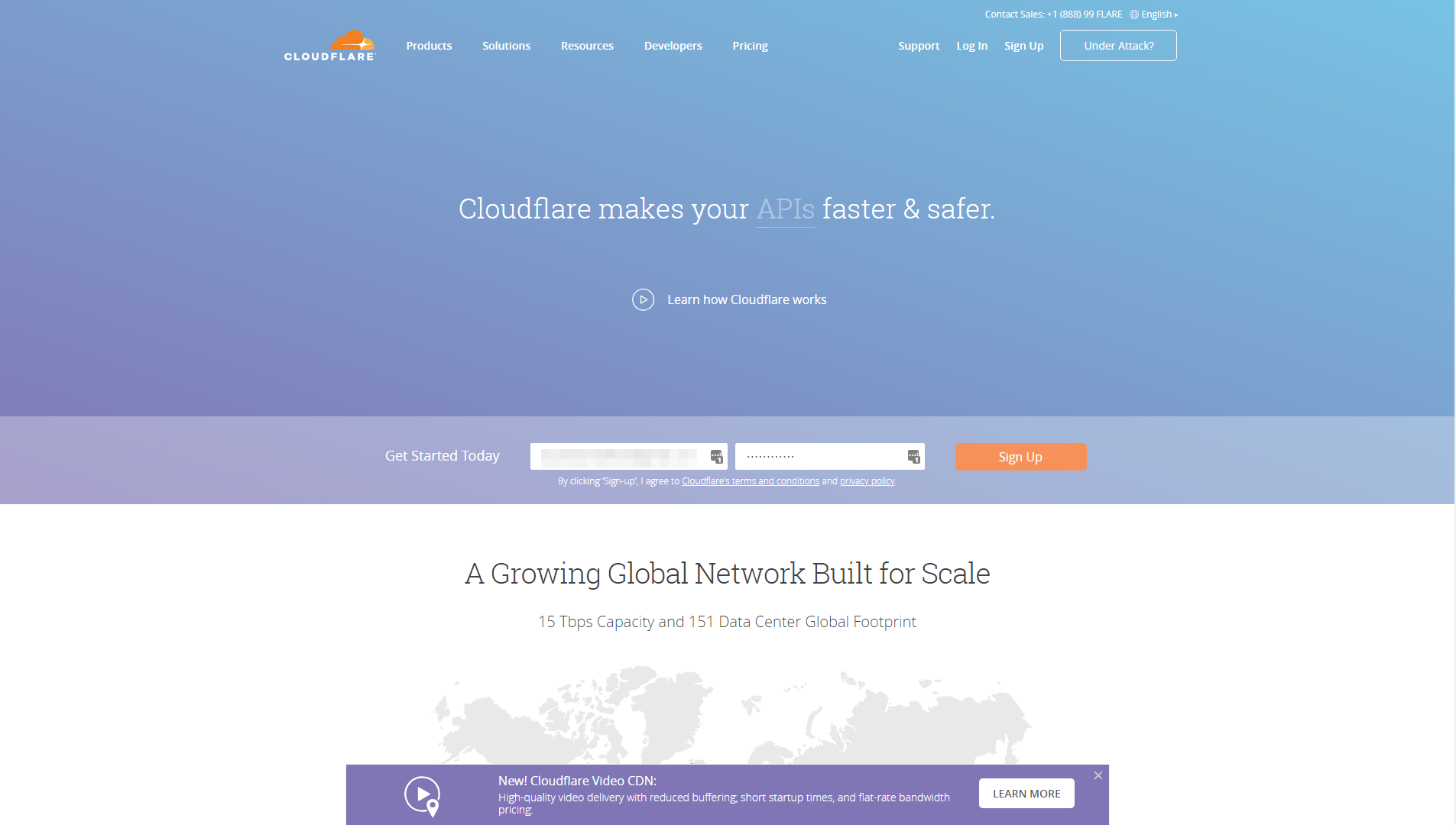
Por lo general, cuando alguien visita su sitio web, su navegador envía una solicitud a su servidor. El servidor procesa esa solicitud y envía todos los datos necesarios para mostrar la página en cuestión. Cuantas más personas intenten acceder a su sitio web simultáneamente, más tendrá que trabajar su servidor en esta tarea. En algunos casos, esto puede hacer que su sitio tarde más en cargarse, ya que el servidor no puede procesar todas esas solicitudes lo suficientemente rápido.
Lo que hace una red de entrega de contenido (CDN) es almacenar una copia de su sitio web en varios centros de datos externos. Esto se conoce como 'almacenamiento en caché'. Una CDN de calidad tendrá centros de datos en todo el mundo, por lo que puede servir contenido aún más rápido sin importar dónde se encuentren sus visitantes. Si integra su sitio web con una CDN, cuando alguien intente visitarlo, la CDN procesará esa solicitud y entregará la copia almacenada de su sitio desde sus servidores. Esto reduce el tiempo que lleva transmitir todos esos datos, lo que puede resultar en una gran cantidad de beneficios secundarios.
Esa es la versión simple, por supuesto. Las CDN son complejas en su funcionamiento, pero las ventajas que ofrecen son bastante sencillas. Con un CDN, obtendrá:
- Tiempos de carga más rápidos. En la mayoría de los casos, los CDN pueden mostrar su sitio web mucho más rápido que su proveedor de alojamiento.
- Menos tensión en sus servidores. Dado que las CDN manejarán la mayor parte de su tráfico, sus servidores deberían poder manejar una mayor cantidad de visitantes.
- Ayuda a lidiar con los picos de tráfico. Los planes de alojamiento económicos a menudo están mal equipados para hacer frente a picos de tráfico inesperados, pero las CDN están diseñadas para ese tipo de evento.
- Funciones de optimización de imagen incorporadas. Algunas CDN van un paso más allá y lo ayudan a optimizar las imágenes de su sitio web para tiempos de carga aún más rápidos.
En resumen, los CDN bien valen su tiempo. Sin embargo, como puede imaginar, el tipo de servicios que ofrecen no suele ser barato. Hay algunos CDN que ofrecen planes gratuitos limitados, pero la mayoría te costará un poco. Después de todo, los tipos de sitios web que pueden beneficiarse más del uso de CDN (como las tiendas en línea y los sitios de servicios) generalmente pueden pagar sus precios.
Sin embargo, si tienes un presupuesto limitado, no te preocupes. En la siguiente sección, le presentaremos una CDN con un plan gratuito que puede usar y le enseñaremos cómo configurarla. Si está buscando otras opciones, también hay muchos CDN con planes básicos y asequibles, como MaxCDN y Amazon CloudFront.
Sin embargo, es importante comprender que, si bien las CDN son excelentes, no son la única ruta cuando se trata de optimizar los tiempos de carga de su sitio web. Hay muchos factores que determinan qué tan rápido es su sitio. Por ejemplo, el proveedor de alojamiento web que utiliza juega un papel importante, al igual que el tema que utiliza en WordPress. Algunos temas, como Uncode, incluso incluyen características específicas que pueden ayudarlo a mejorar los tiempos de carga. Cuando se combina con un CDN, su sitio Uncode debería poder manejar casi cualquier cosa.
Cómo integrar WordPress con Cloudflare (en 4 pasos)
Ahora, echemos un vistazo al proceso de configuración de un CDN en su sitio. Elegimos incluir Cloudflare en esta sección porque es una CDN poderosa y confiable que ofrece un plan gratuito que puede probar. Además, es bastante fácil empezar. ¡Veamos cómo funciona!
Paso 1: cree una cuenta de Cloudflare y configure el complemento oficial
Lo primero que debe hacer es ir a la página de inicio de Cloudflare y registrarse para obtener una nueva cuenta. Esta parte del proceso es simple: solo complete toda la información solicitada y deténgase una vez que llegue a su nuevo panel de control de Cloudflare:
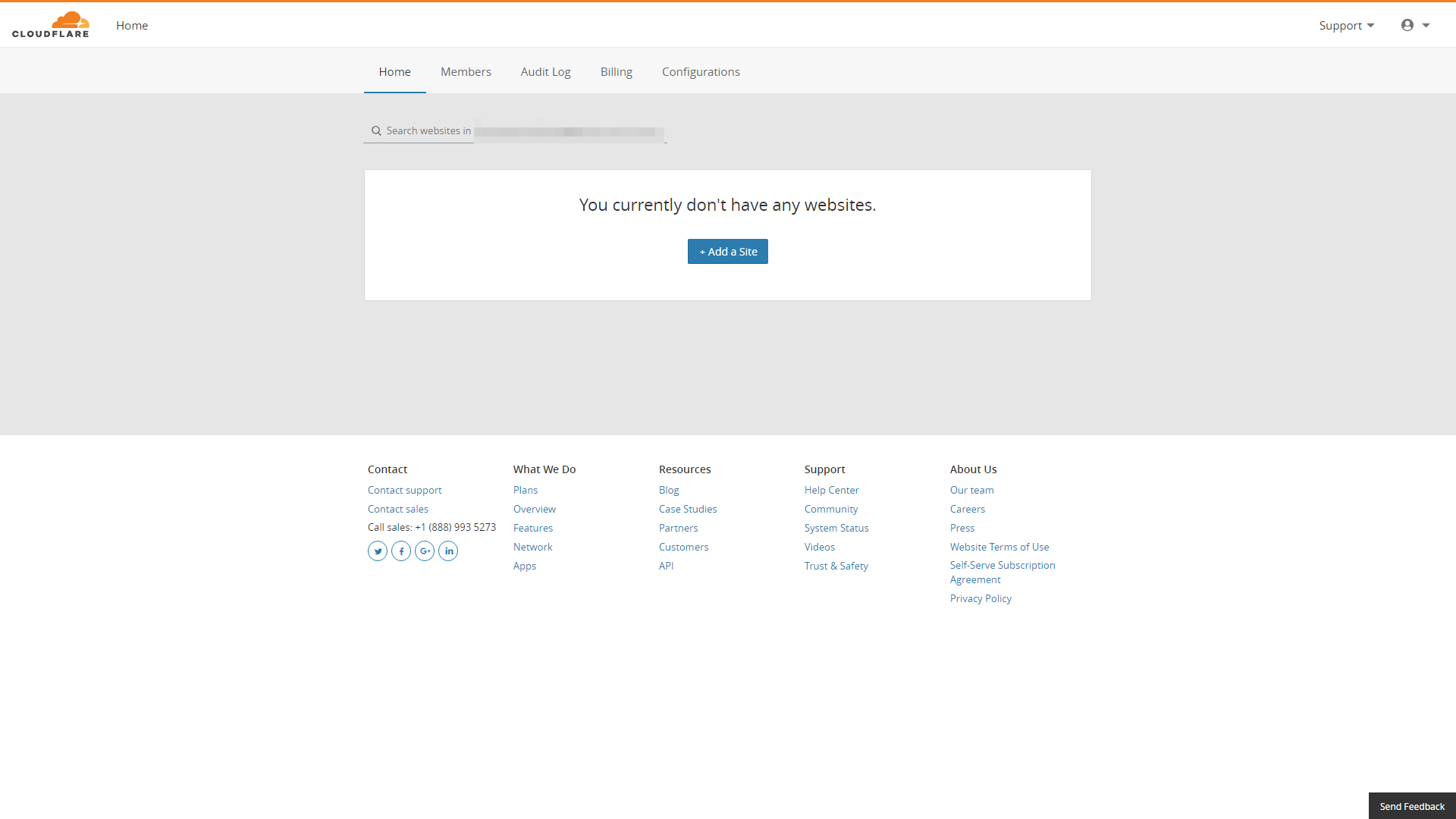
Ahora, deberá iniciar sesión en su panel de WordPress e instalar el complemento oficial de Cloudflare, que se requiere para vincular ambas plataformas. Para hacer eso, navegue a la pantalla Complementos> Agregar nuevo . Una vez dentro, escriba Cloudflare en la barra de búsqueda y busque el complemento con el logotipo oficial de Cloudflare:
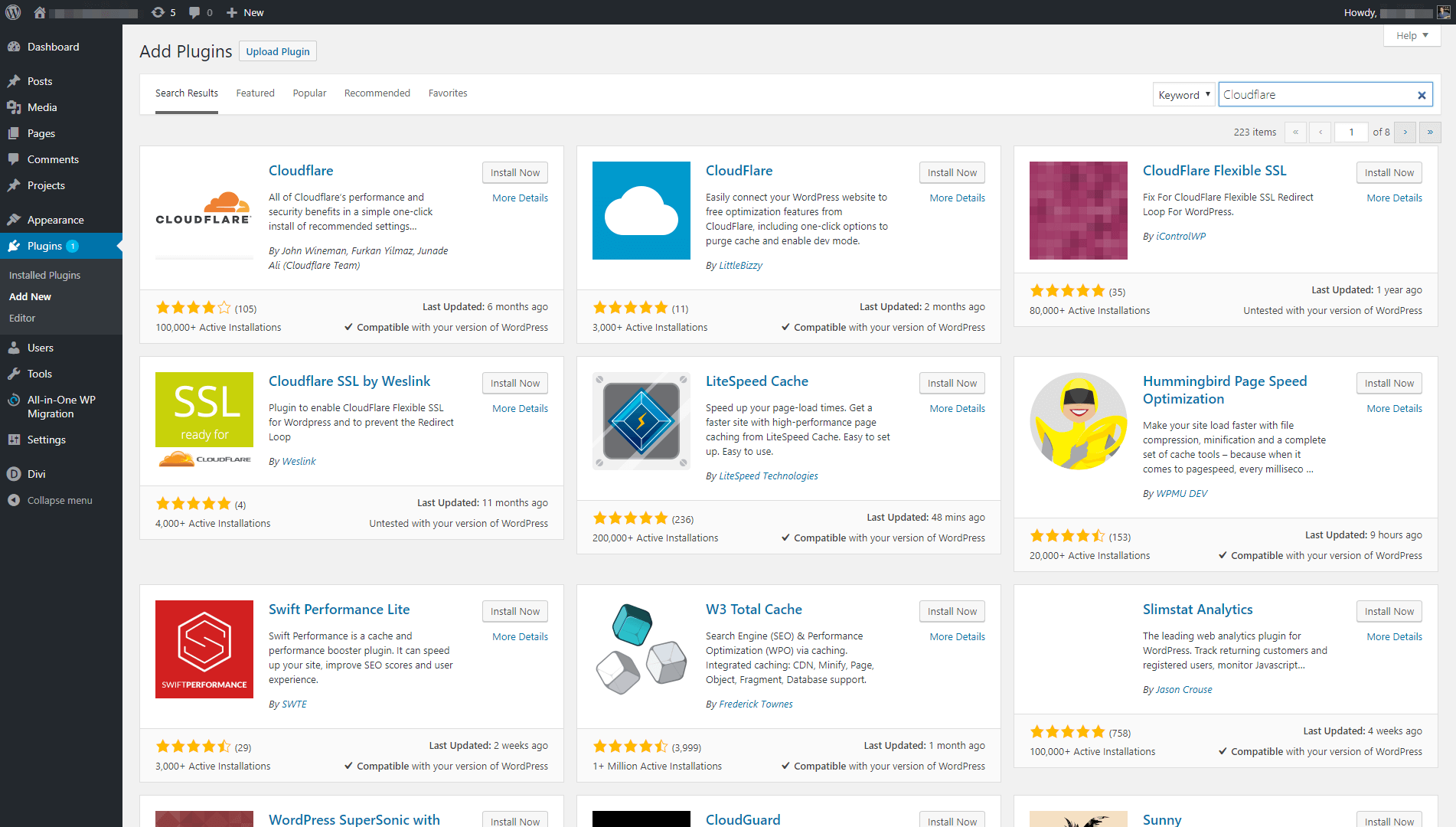
Haga clic en el botón Instalar ahora junto al nombre del complemento y espere mientras WordPress configura todo. Cuando el complemento esté listo para funcionar, verá un botón azul Activar . Haga clic en eso y estará listo para el siguiente paso.
Paso 2: conecta el complemento a Cloudflare
Una vez que el complemento de Cloudflare esté listo, aparecerá una nueva pestaña en su panel de WordPress en Configuración > Cloudflare . Vaya allí y verá una pantalla que le pedirá que inicie sesión en su cuenta de Cloudflare:
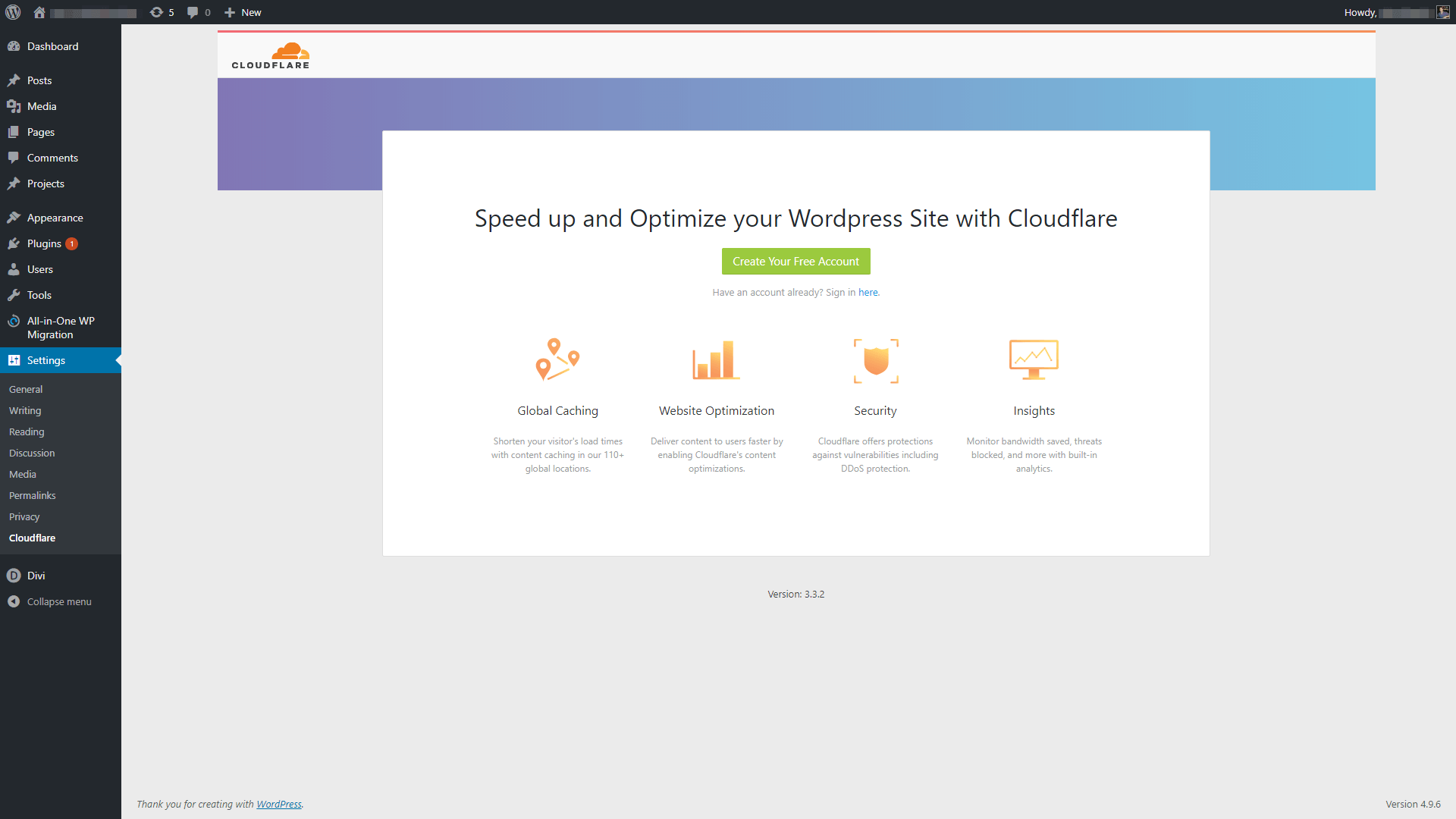
Notará que el complemento le solicita su correo electrónico de Cloudflare y una clave API en lugar de su contraseña. Para encontrar su clave, regrese a su panel de control de Cloudflare y haga clic en el ícono de la cuenta en la esquina superior derecha. Luego, elija la opción denominada Mi perfil. En la siguiente pantalla, desplázate hasta el final hasta que veas una sección llamada API Keys :

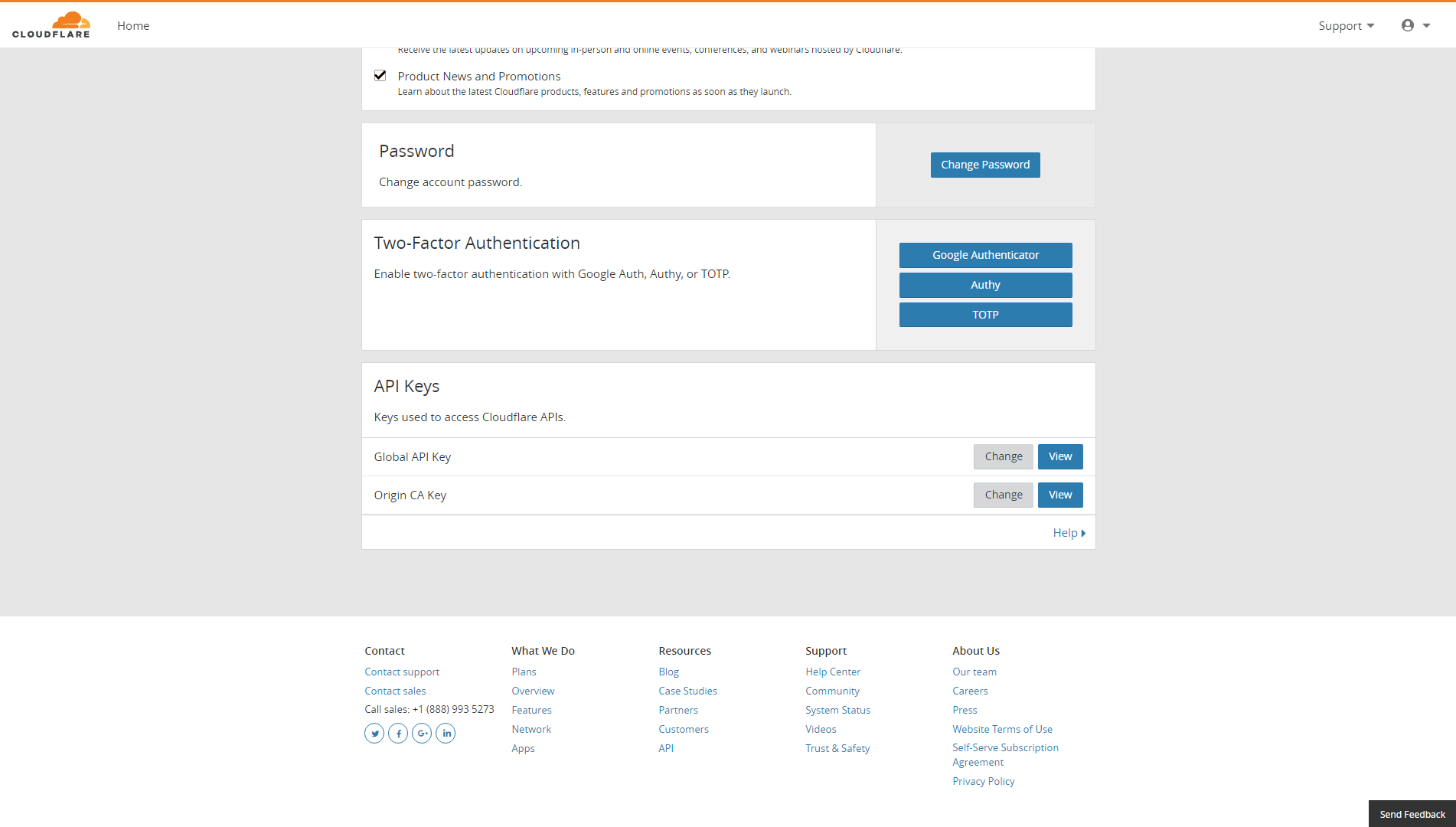
La clave que está buscando es la clave de API global, así que haga clic en el botón Ver junto a esa opción. Cloudflare le pedirá su contraseña, así que ingrésela y luego copie su clave API:
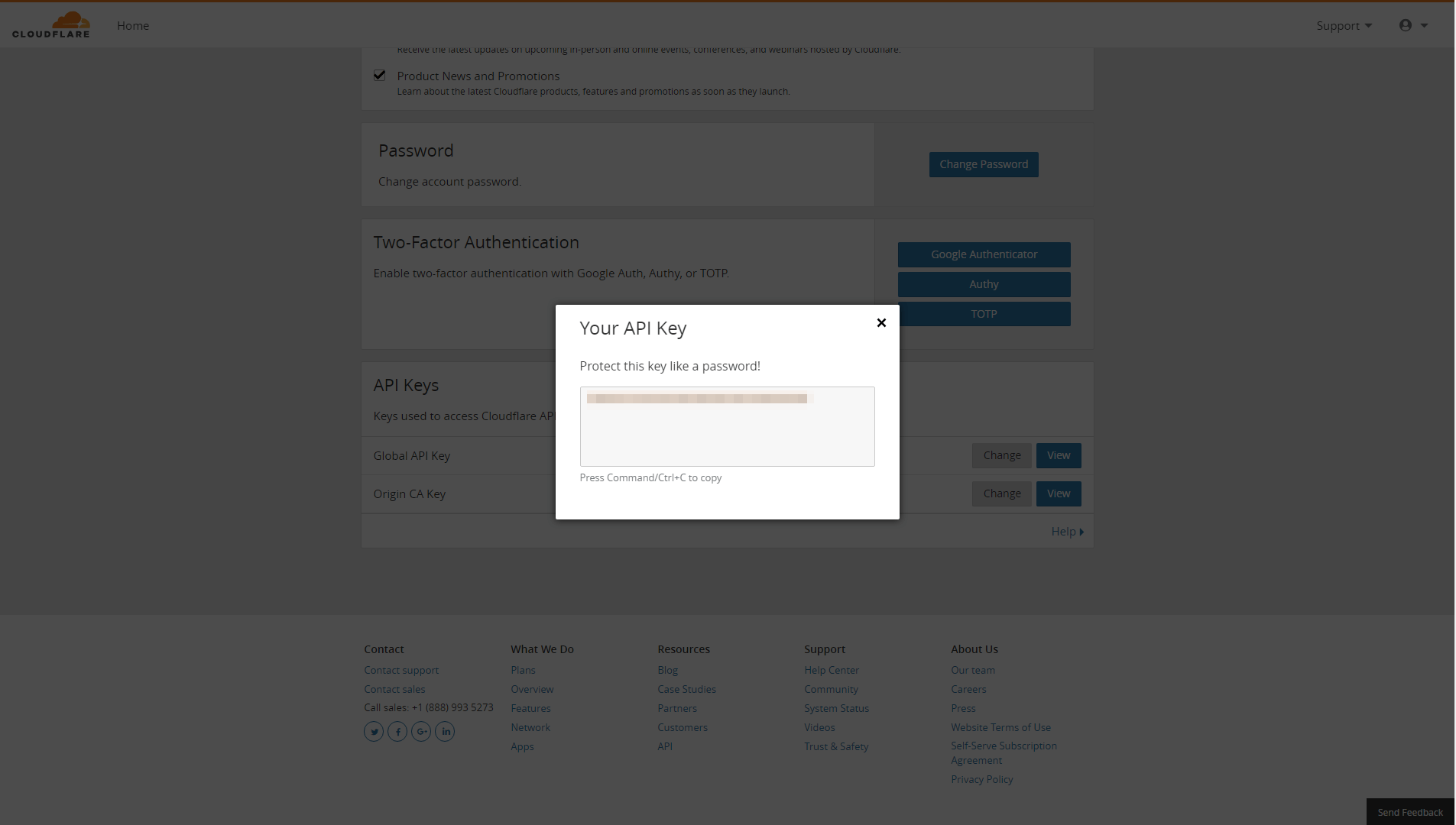
Ahora, regrese a WordPress y pegue su clave en la configuración del complemento de Cloudflare. Esto lo conectará a Cloudflare, pero aún debe agregar su sitio web a la plataforma.
Paso 3: agregue su sitio web de WordPress a Cloudflare
En este punto, querrá volver a su panel de control de Cloudflare. Haga clic en el botón grande que dice Agregar un sitio . Luego, la plataforma te pedirá la URL de tu sitio web de WordPress:
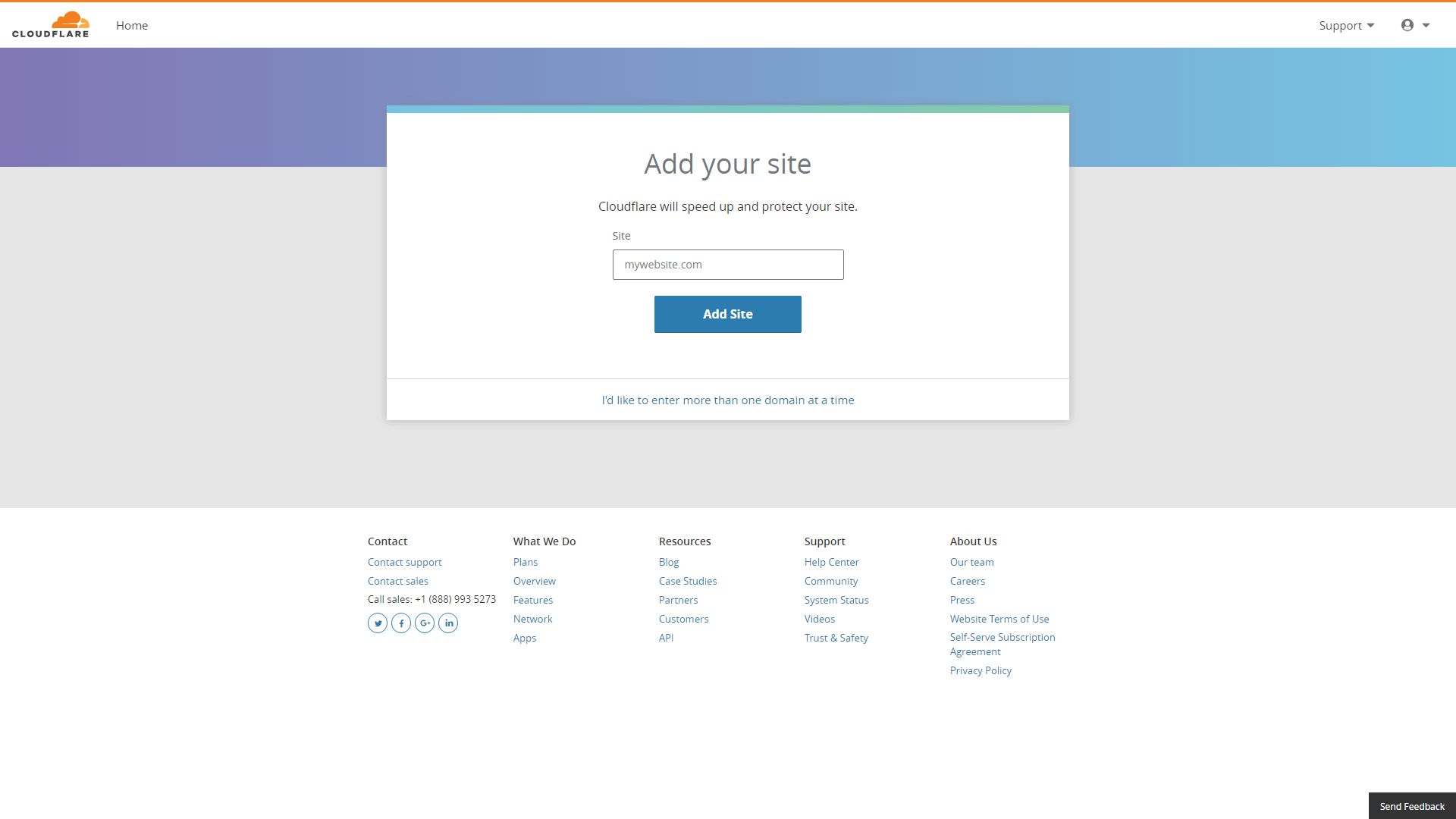
Cloudflare le advertirá que intentará importar los registros DNS de su sitio manualmente y le explicará cuáles serán los siguientes pasos. Si se siente un poco perdido, no se preocupe, lo guiaremos a través de todo el proceso. En la siguiente pantalla, deberá elegir qué plan usar para su sitio web. Sigamos con el nivel gratuito por ahora (siempre puedes actualizar más tarde):
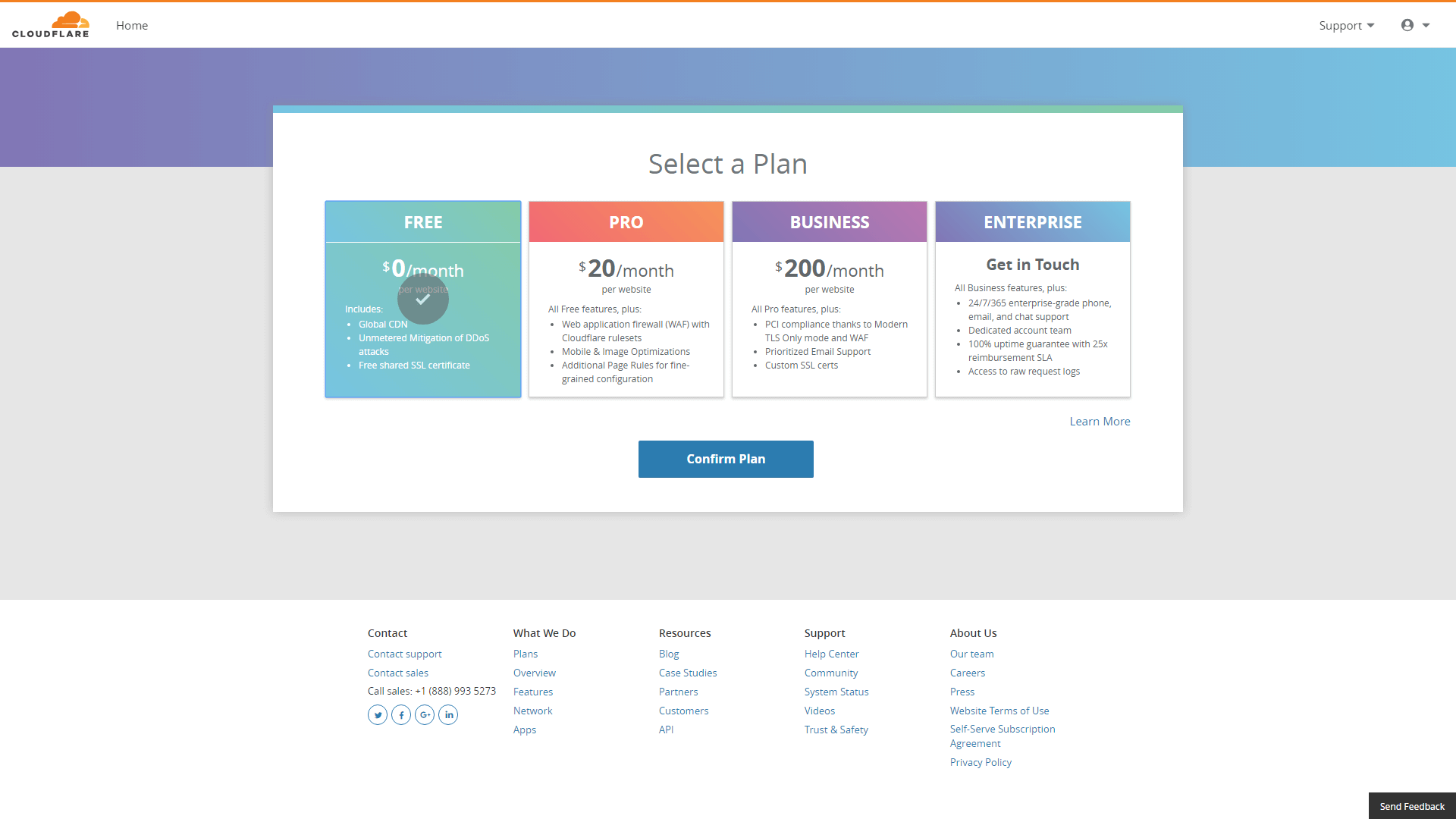
Después de eso, Cloudflare le pedirá que revise sus registros de DNS. La plataforma es bastante buena para no perderse nada aquí, así que siga adelante y haga clic en el botón Continuar :
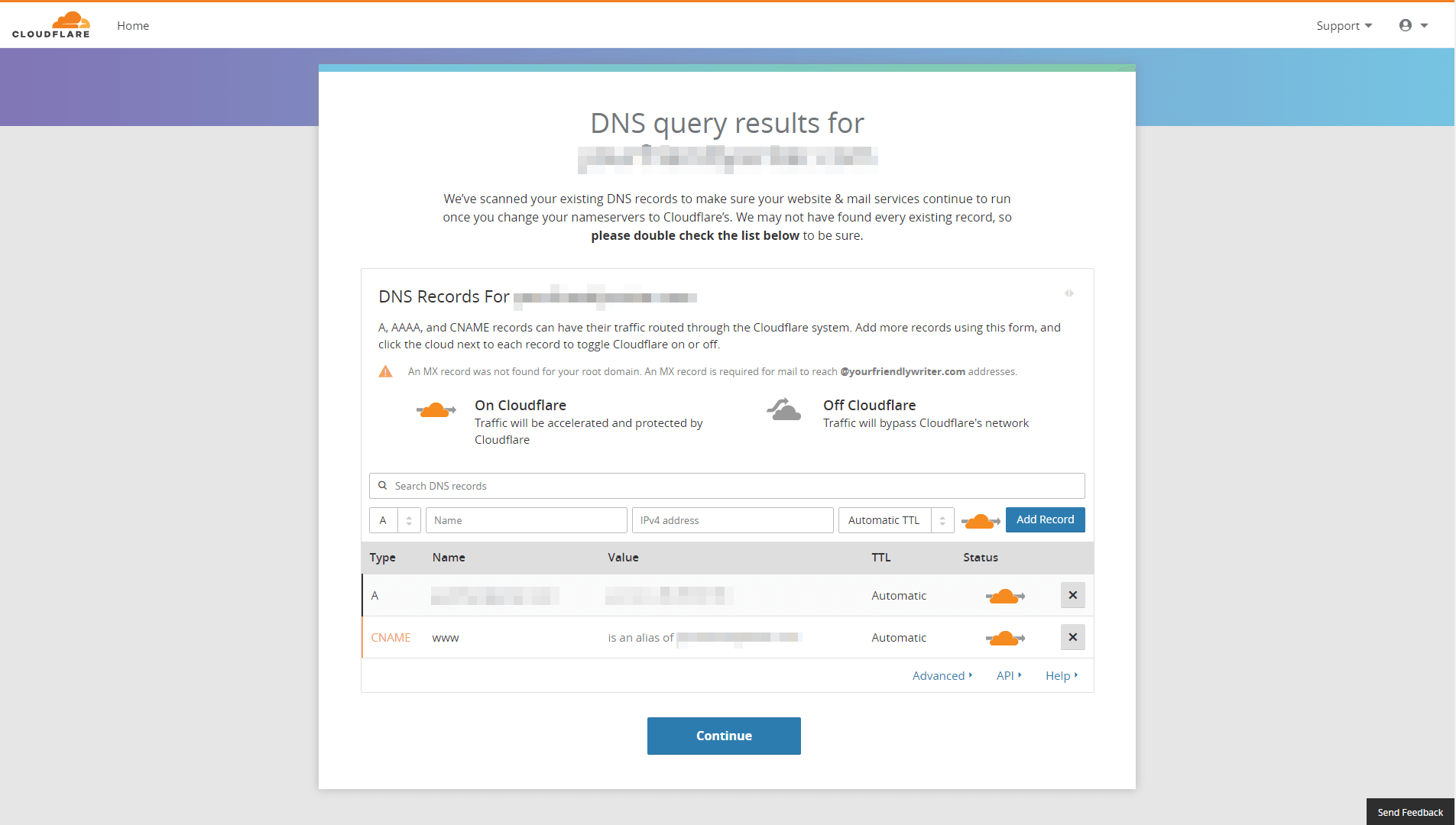
Aquí es donde las cosas se ponen un poco complicadas: Cloudflare le pedirá que reemplace los servidores de nombres de su sitio con los suyos propios:
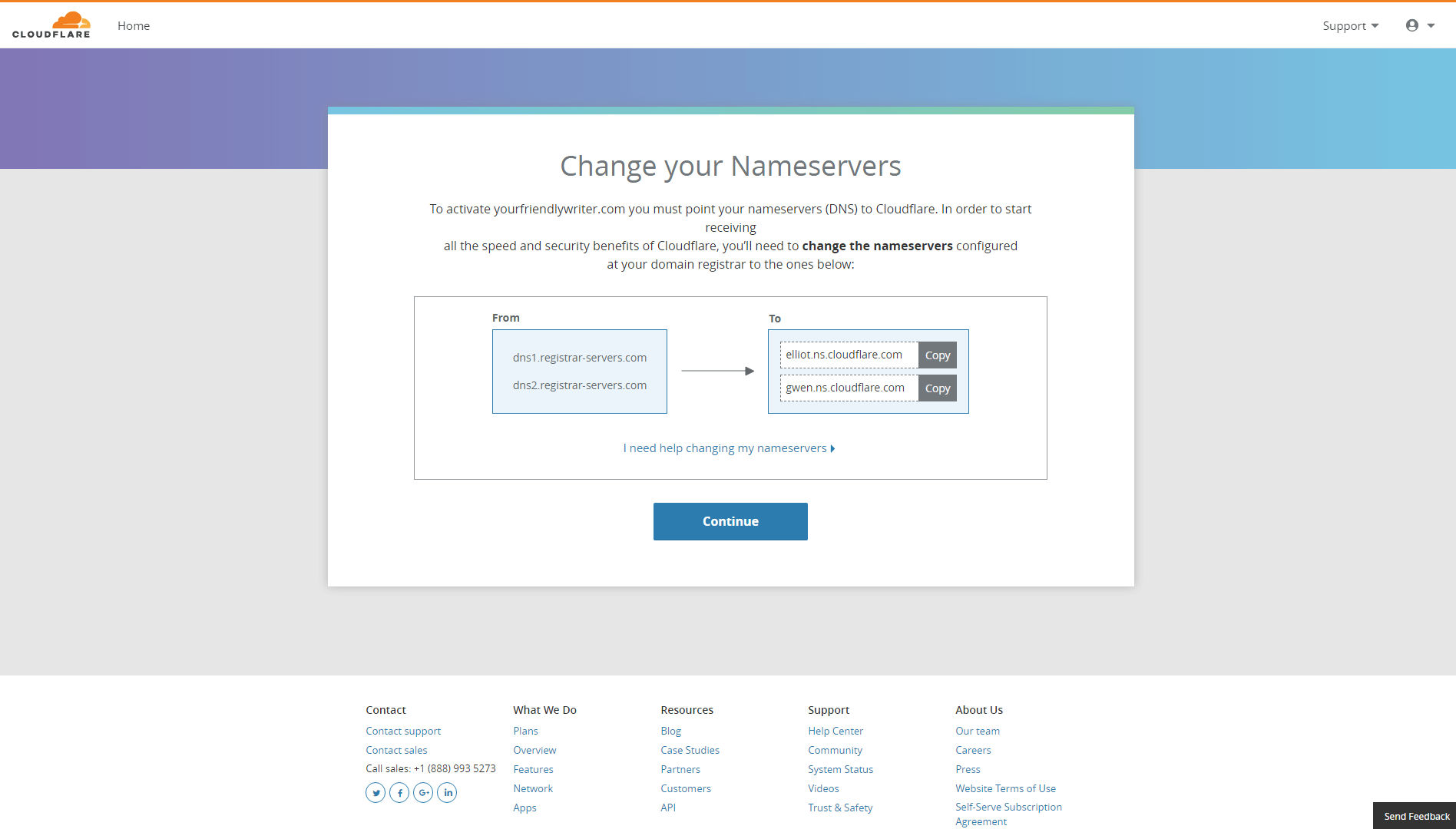
Este paso es necesario para que la CDN funcione. Para solucionarlo, deberá iniciar sesión en la plataforma que utilizó para registrar el nombre de dominio de su sitio. Una vez allí, ubique la pantalla de configuración de su servidor de nombres y reemplace la información allí con lo que ha proporcionado Cloudflare:
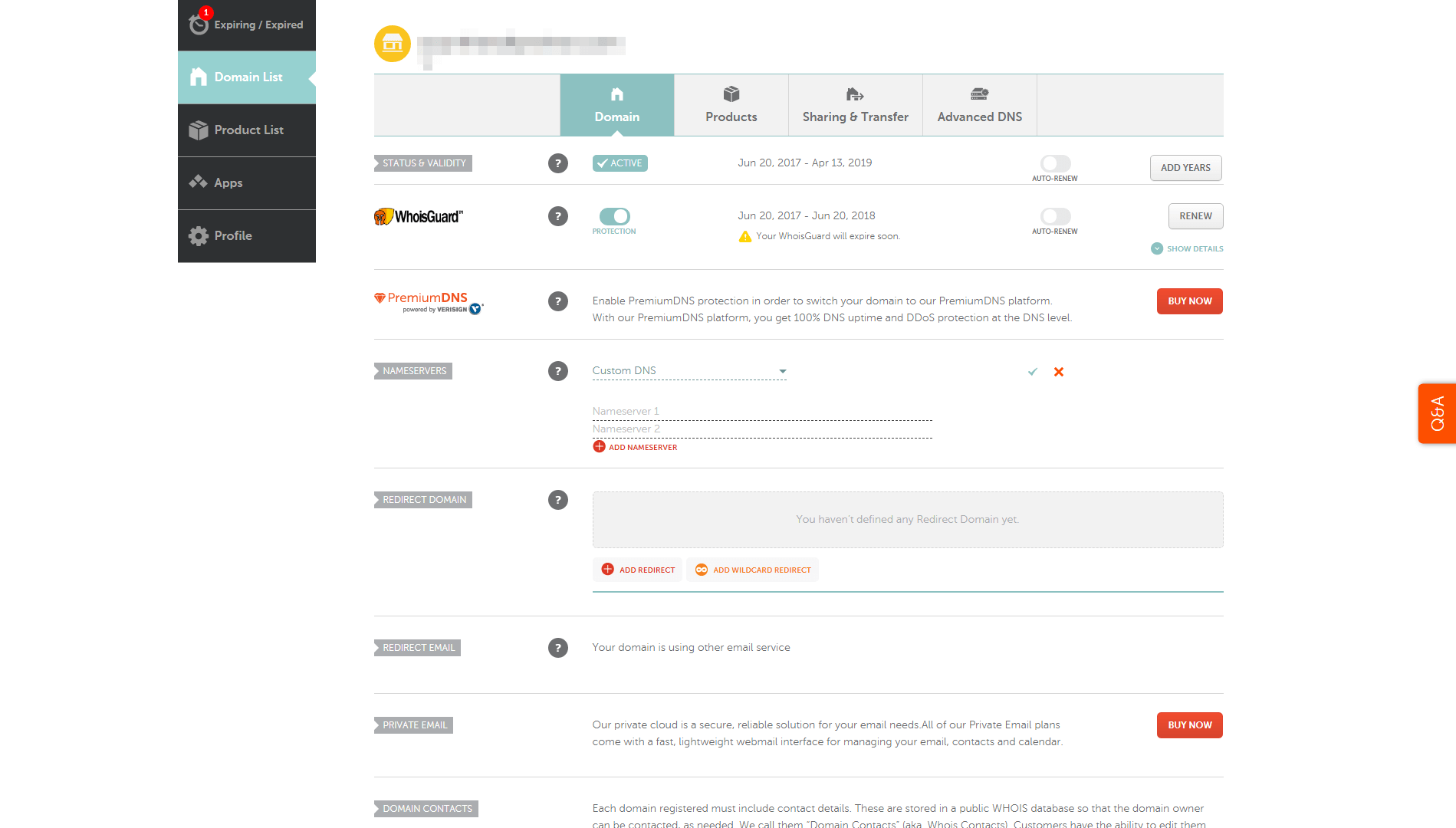
El proceso exacto para hacer esto variará según el registrador de dominio que utilice, por lo que es posible que deba verificar su documentación. También puede comunicarse con el equipo de soporte de su registrador para ayudarlo a realizar el cambio si es necesario.
Una vez hecho esto, regrese a Cloudflare y haga clic en el botón Continuar . ¡Cloudflare ahora estará activo en su sitio web! Todo lo que queda por hacer es ajustar algunas opciones.
Paso 4: configure sus ajustes de Cloudflare
En esta etapa, Cloudflare ya está funcionando. Sin embargo, es posible que desee aprender un poco más sobre su configuración antes de comenzar a jugar con ellos. Cuando inicie sesión en su panel de control de Cloudflare, notará que tiene acceso a más de diez pestañas de opciones, lo que puede ser bastante abrumador.
Afortunadamente, no necesita saber qué hacen todos ellos, aunque sin duda se recomienda leer la documentación de la plataforma. En su mayor parte, pasará su tiempo en las pestañas Descripción general , Velocidad y Almacenamiento en caché .
Desde la pestaña Descripción general , podrá pausar Cloudflare temporalmente, en caso de que lo necesite, o eliminar su sitio web del servicio:
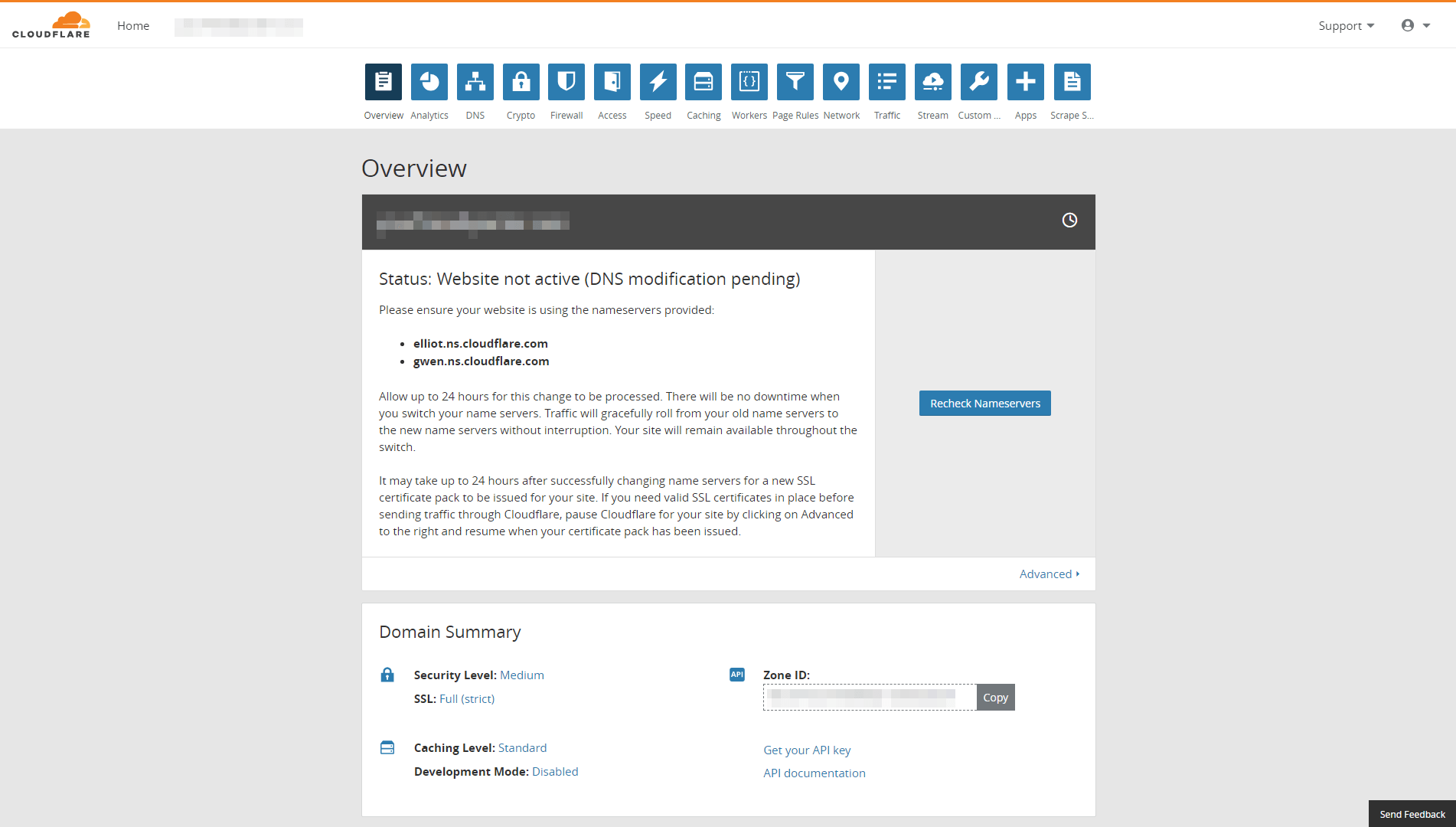
En la sección Velocidad , puede habilitar la minificación de los elementos de su sitio web, lo que puede mejorar sus tiempos de carga generales. Hay una gran cantidad de otras características aquí, pero en su mayoría se limitan a los planes premium:
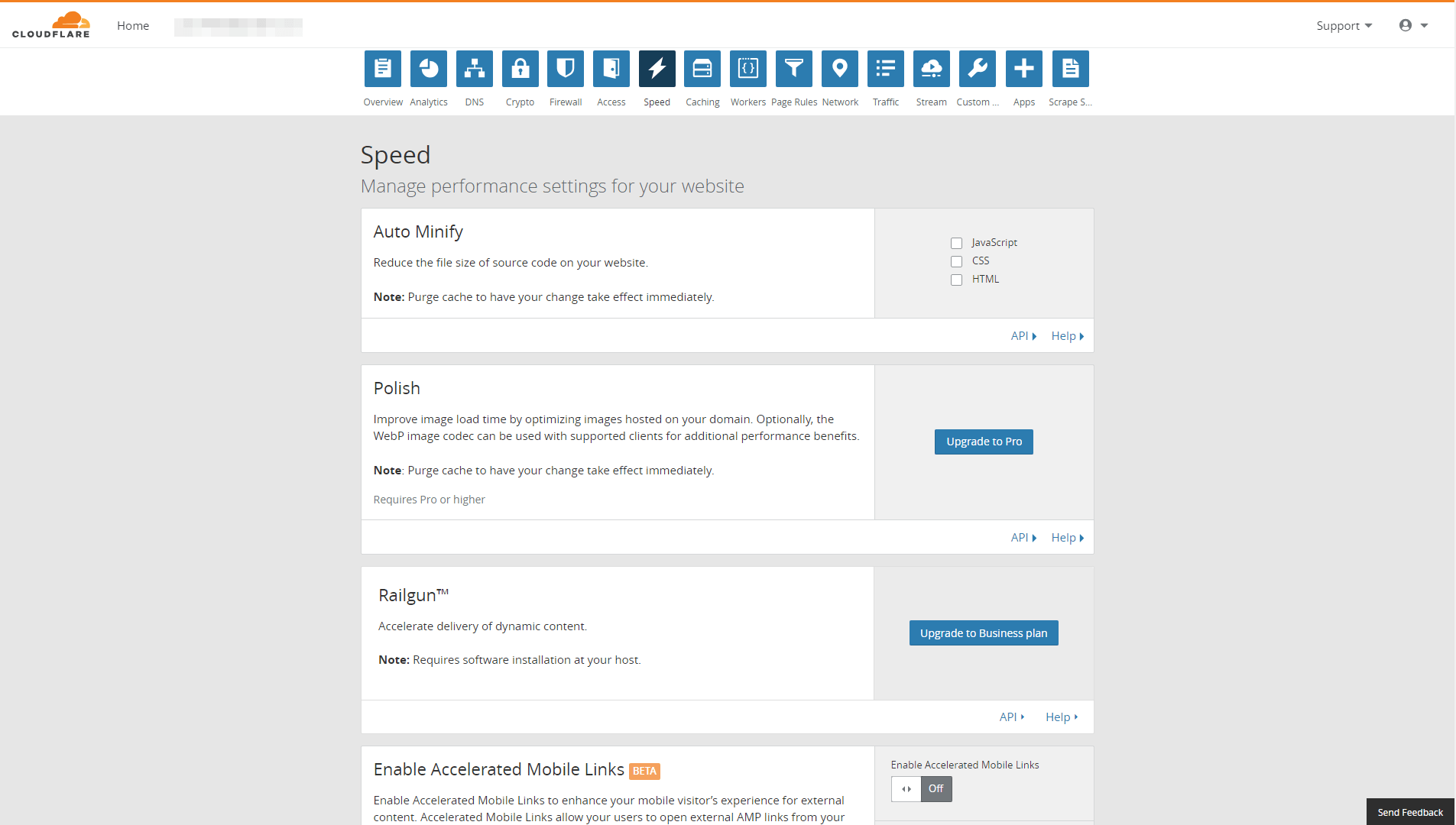
Finalmente, está la pestaña Almacenamiento en caché . Aquí, puede vaciar el caché de su sitio manualmente y configurar qué contenido debe guardar Cloudflare. Más importante aún, puede decidir cuánto tiempo almacenarán los navegadores de los visitantes las versiones en caché de su sitio web. El valor predeterminado es cuatro horas, pero subir un poco más (como una semana o dos) no hará daño a menos que su sitio web esté en desarrollo activo:
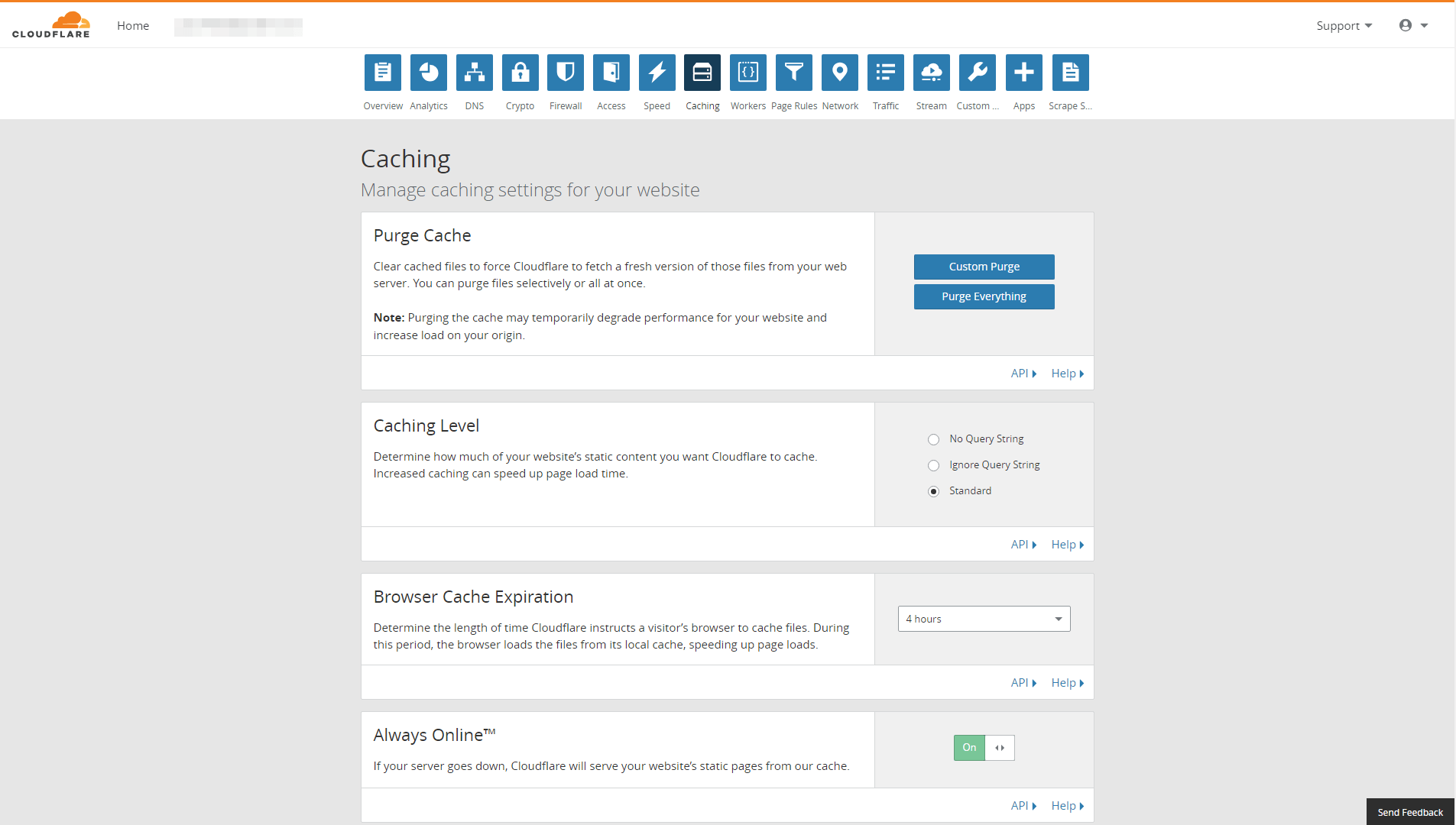
Si está realizando muchos cambios en su sitio, querrá habilitar la función llamada Modo de desarrollo , que le permite omitir el caché de Cloudflare. Tenga en cuenta que esta característica debe usarse con moderación. ¡Así que no olvide apagarlo una vez que haya terminado de hacer cambios!
Conclusión
En estos días, incluso los sitios web pequeños pueden beneficiarse del uso de un CDN. Hay muchos servicios que ofrecen planes gratuitos, e integrarlos con su sitio puede ayudarlo a manejar más tráfico del que pueden manejar sus servidores regulares. Si hay algo que les gusta a los usuarios, es un sitio web rápido, por lo que no hay inconvenientes reales en el uso de un CDN.
Si usa WordPress, puede integrar fácilmente su sitio con Cloudflare en solo cuatro pasos:
- Cree una cuenta de Cloudflare y configure el complemento oficial.
- Conecte el complemento a Cloudflare.
- Agregue su sitio web de WordPress a Cloudflare.
- Configure sus ajustes de Cloudflare.
¿Tienes alguna duda sobre cómo configurar tu nuevo CDN? ¡Hablemos de ellos en la sección de comentarios a continuación!
Imagen del artículo: Pixabay.
